
En el següent article anem a fer una ullada Script. Es tracta d' una eina de línia d'ordres que s'utilitza per capturar o gravar l'activitat de les sessions de la terminal. Després la sessió gravada, pot reproduir-se utilitzant la comanda guió.
En les següents línies veurem com instal·lar l'eina de línia d'ordres script i com registrar l'activitat de la sessió de terminal. En general, els administradors de GNU / Linux fan servir el comandament history per rastrejar què ordres es van executar en sessions anteriors. Però aquesta comanda no emmagatzema la sortida de la comanda, la qual cosa pot resultar una limitació.
Com pot haver alguns escenaris en els que vulguem verificar la sortida dels comandaments de la sessió anterior, per comparar-la amb la sessió actual. A més també podem trobar-nos amb algunes altres situacions en les que vulguem guardar totes les activitats de sessió de la terminal per a futures referències. En casos com aquests, la comanda de script pot ser útil.
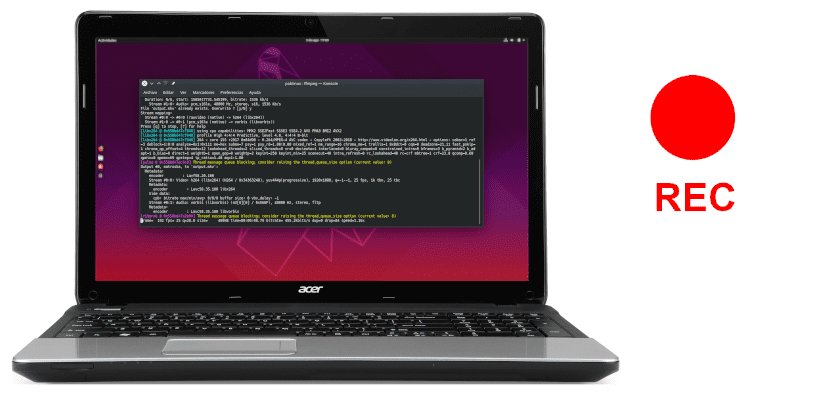
Instal·lació de l'eina Script en Ubuntu / Linux Mint
Script és potser l'eina de referència a l'hora de gravar sessions de terminal. Ve instal·lat per defecte en la majoria de distribucions i és tremendament senzilla d'utilitzar. En cas de no encontrala, es pot executar la següent comanda a la terminal (Ctrl + Alt + T) per instal·lar el paquet necessari:

sudo apt install util-linux
Utilitza la utilitat de script
L'ús d'aquesta eina és senzill. No tindrem més que escriure la comanda script a la terminal (Ctrl + Alt + T) i després prémer Retorn. Això començarà a capturar la nostra activitat de sessió de terminal actual dins d'un arxiu anomenat 'mecanoscrit'.
script
Per a la aturar l'enregistrament de les activitats de la sessió, Podem prémer Control + D o escriure la següent comanda i prémer Retorn:

exit
La sintaxi que podem utilitzar amb aquesta eina és la següent:
script {opciones} {nombre-archivo}
Per a més informació podem executar l'ajuda escrivint:

script -h
Alguns exemples de la comanda script
Comencem a gravar la nostra sessió de terminal executant la comanda script. Com hem esmentat més amunt, els registres de sessió de terminal es guarden a l'arxiu 'mecanoscrit'
Aquest fitxer ho anem a localitzar en el directori de treball en què llancem la comanda script. podrem veure el contingut de l'arxiu mecanoscrit usant la comanda cat / vim.

ls -l typescript
Utilitzar un nom de fitxer personalitzat amb la comanda script
Suposem que volem fer servir el nostre nom de fitxer personalitzat per la comanda script. Per fer-ho sol haurem de especificar el nom de l'arxiu després de la comanda. En el següent exemple farem servir com a nom d'arxiu 'session-log-(current-date-time) .txt'.
script sessions-log-$(date +%d-%m-%Y-%T).txt
Després ja podrem executa les ordres que vulguem i acabar l'enregistrament escrivint:

exit
Afegir la sortida d'ordres a l'arxiu de script
Si ja executem la comanda script abans i ja s'havia registrat la sortida de comandaments en un arxiu anomenat session-log.txt (Per exemple), és possible que vulguem afegir la sortida de les ordres de noves sessions a aquesta imatge. Per fer-ho no tindrem més d'afegir la opció '-a' a la comanda script:
script -a sessions-log.txt
Un cop tancada la gravació, podem utilitzar la comanda cat per veure els registres actualitzats de la sessió:

cat session-log.txt
Reprodueix l'activitat de sessió de terminal de GNU / Linux gravada
Primer anem a registrar la informació de sincronització en un arxiu i capturar la sortida dels comandaments en un arxiu separat, això es pot aconseguir en la comanda de script passant l'arxiu de sincronització amb l'opció -timing:
script --timing=timing.txt session.log
Ara anem a poder reproduir les activitats de sessió de terminal gravades utilitzant la comanda guió:

scriptreplay --timing=timing.txt session.log
Per reproduir hem d'utilitzar l'eina guió. Aquesta ens permetrà reproduir el que vam gravar prèviament. Però a més té algunes opcions molt interessants per millorar la reproducció. Aquestes les podrem consultar a l'ajuda que podrem veure escrivint:

scriptreplay -h
Avui dia podem trobar grans opcions per gravar la sessió d'una terminal, Com podrien ser ascinèma o termrecord. Però com sempre, el recomanable és que cada usuari faci les seves proves i tregui les seves pròpies conclusions a l'hora de trobar el programari que millor s'adapti a les seves necessitats.